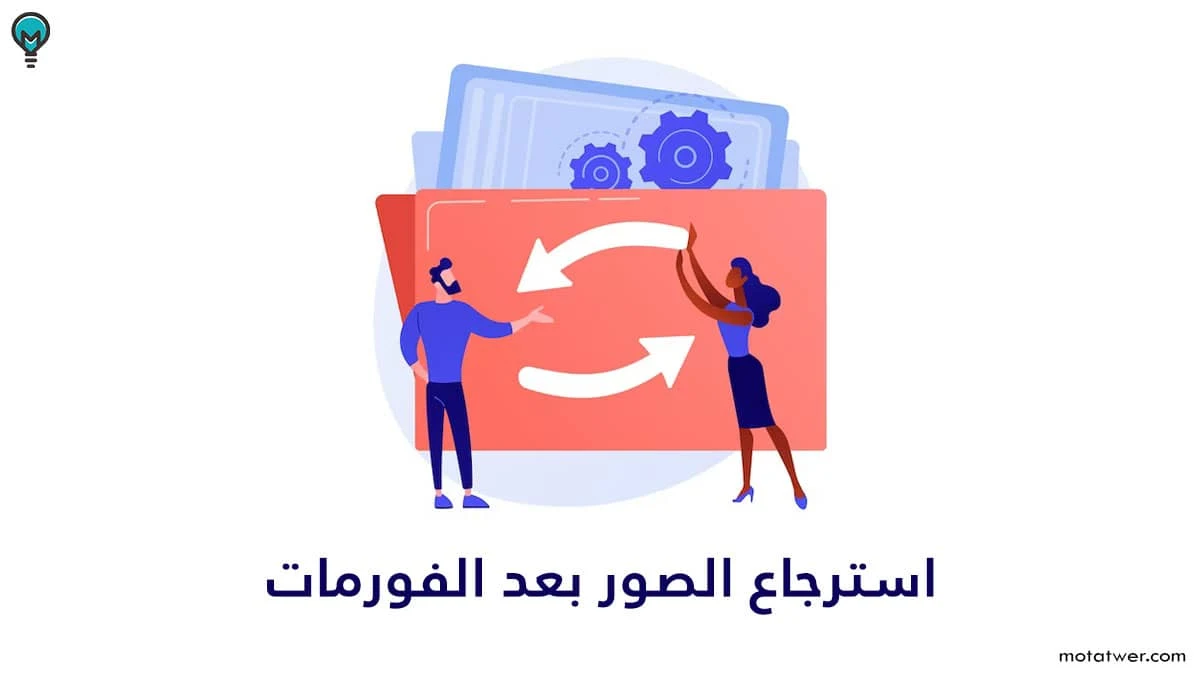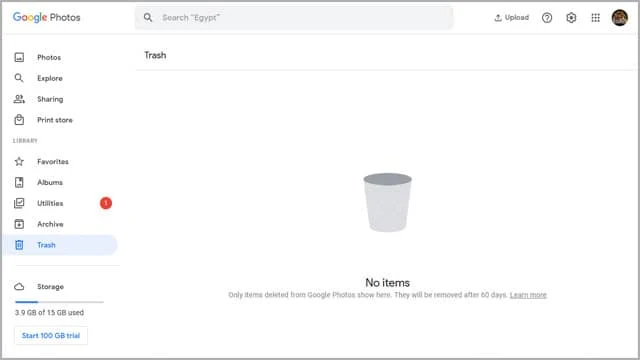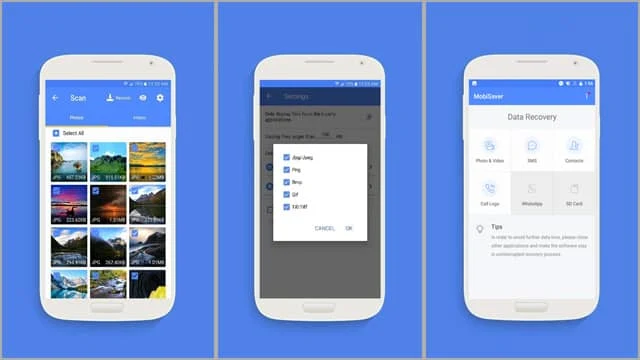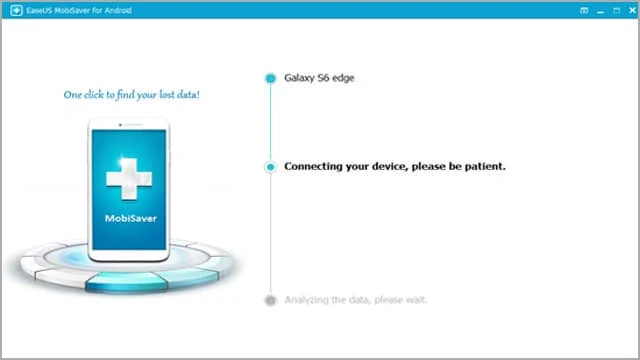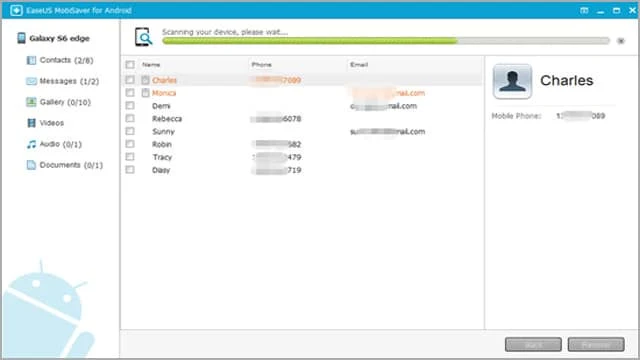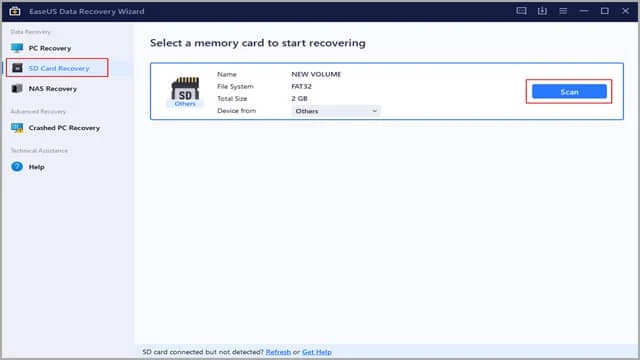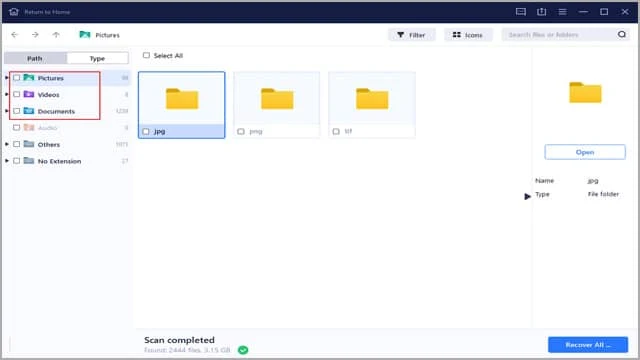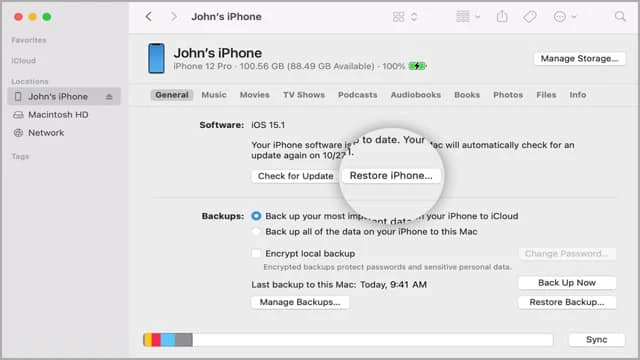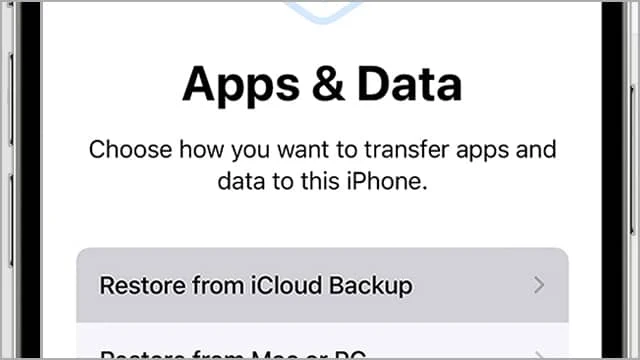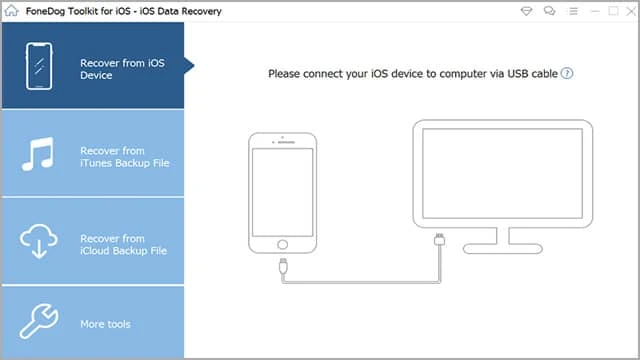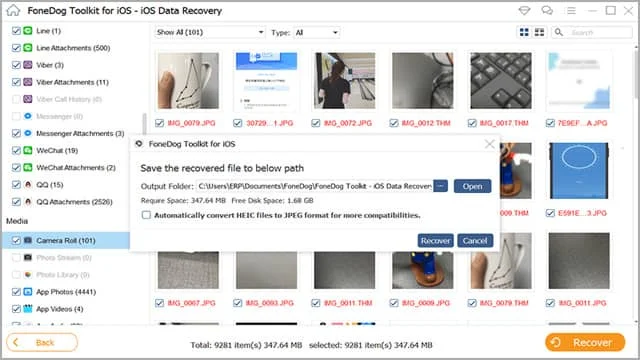أحياناً يبدأ هاتفك في التصرف على نحو غير طبيعي. يتجمد كثيراً، يُصاب بهجمات الفيروسات، يتعطل أثناء عملية تحديث النظام، يصبح متباطئ بدون مبرر. في النهاية تكتشف أن الحل الوحيد للتخلص من جميع المشاكل هو "الحل النووي" أو كما يُعرف باسم عمل فورمات للهاتف أو إعادة ضبط المصنع. عمل فورمات للهاتف يعني حذف جميع البيانات وإعدادات النظام، واستعادته إلى حالته الأصلية الافتراضية التي كان عليها عندما قمت بشرائه في أول مرة. حتماً، سيتسبب فورمات الهاتف في حذف جميع بياناتك بدون استثناء، الصور والفيديوهات والبيانات الأخرى. ويجب أن نكون صادقين معكم البداية: إذا كنت تريد استرجاع الصور المحذوفة من الهاتف بعد الفورمات، فإن الأمر في غاية الصعوبة، ولكنه ليس مستحيلاً.
فإذا كنت تمتلك نسخة احتياطية من الصور قبل عملية الفورمات، فمن السهل استردادها. ولكن للأسف، أغلب الأشخاص لا يكترثون كثيراً لأهمية إنشاء نسخة احتياطية من الهاتف تحسباً لأي طارئ. هذا هو الوقت الذي تصبح فيه برامج استرجاع الصور المحذوفة من الهاتف بعد الفورمات بمثابة نعمة من السماء. على الرغم من أن هذه البرامج ليست مثالية دائماً، وقد لا تتمكن من استرجاع جميع الصور، ولكن أعتقد أنه لم يعد هناك شيء لتخسره بعد خسارتك الأولى، ومن الأفضل تجربة بعض البرامج المجانية التي نوصيكم بها من خلال هذا المقال. هذه البرامج ستساعدك – بأقصى طاقتها – على استرجاع الصور المحذوفة من الهاتف بعد الفورمات.
1. استرجاع الصور المحذوفة من الهاتف بعد الفورمات للاندرويد
هناك عدة طرق مختلفة يمكنك الاعتماد عليها من أجل استرداد صورك المحذوفة. أفضل طريقة وأسرعهم هي من خلال تطبيق صور جوجل. بطبيعة الحال، تطبيق صور جوجل قادر على إنشاء نسخة احتياطية من صورك على سحابة جوجل درايف. بمجرد عمل فورمات للهاتف وتسجيل الدخول إلى حساب جوجل الخاص بك، سيبدأ الهاتف في استرداد الصور المتواجدة على السحابة. بالتأكيد هي ليست الطريقة المثالية لأن أغلب المستخدمين قد لا يتذكرون إنشاء نسخة احتياطية من الصور على جوجل درايف. ولكن لا يزال بإمكانك خوض التجربة.
استرداد الصور المحذوفة من جوجل درايف
- من على جهاز الكمبيوتر قم بتسجيل الدخول إلى موقع https://photos.google.com
- من شريط الخيارات على اليسار انقر فوق زر Trash.
- في هذا المجلد ستجد قائمة بجميع صورك المحذوفة سابقاً والتي لم يتعدى عليها 60 يوماً منذ آخر عملية حذف.
- ابدأ في تحديد جميع الصور التي ترغب في استردادها ثم انقر فوق زر "استرداد".
- سيتم نقل أي صور محذوفة إلى مجلد مكتبة صور جوجل الأساسي وسيتم مزامنة الصور الجديدة على هاتفك أيضاً.
برنامج استرجاع الصور المحذوفة بعد الفورمات مجانا
أما إذا كنت لا تمتلك نسخة احتياطية على جوجل درايف. فإن الحل الوحيد في سبيل استرجاع الصور المحذوفة من الهاتف بعد الفورمات على أندرويد سيكون من خلال استخدام إحدى برامج استعادة الصور المحذوفة. للأسف لا يوجد خيار آخر أمامك. وليس ذلك فقط، بل حتماً ولابد أن تمنح هاتفك صلاحيات الروت، أي أن تقوم بترويت هاتفك. لا تقلق، عملية ترويت الهاتف تتم بشكل تلقائي باستخدام برنامج الاستعادة. ولكن للتنويه: ترويت هاتفك يعني أنه فقد صلاحيات الضمان وقيامك بهذه العملية على مسؤوليتك الشخصية. هي عملية بسيطة للغاية ولكن هذا مجرد تحذير روتيني لإخلاء مسؤوليتنا، ولكنه الأمل الوحيد أمامك إذا كانت صورك المحذوفة ثمينة جداً وترغب في استردادها مهما كلفك الأمر.
في هذه العملية نوصيكم بتجربة برنامج EaseUS MobiSaver ومن حسن الحظ أن هذا البرنامج متاح على أندرويد و iOS ومن البرامج التي تتمتع بمعدلات نجاح عالية في القدرة على استرجاع الصور المحذوفة من الهاتف بعد الفورمات. مثله مثل أي برنامج استرداد آخر، ستضطر إلى شراءه، ولكن على الأقل يمكنك تجربته بشكل مجاني للتأكد من فعاليته في استرجاع صورك التي تحتاج إليها.
عزيزي الزائر: يمكنك تجربة برامج أخرى رائعة في هذا المجال عن طريق زيارة المقال التالي (برامج استرجاع الصور المحذوفة).
أولاً يمكنك تحميل تطبيق EaseUS MobiSaver على الهاتف من هنا. ولكن بنسبة 99% تطبيق الهاتف لن يتمكن من إيجاد صورك المحذوفة بعد الفورمات. في هذه العملية أنت تحتاج إلى إصدار الحاسب من البرنامج ويمكنك تنزيله على الكمبيوتر من هنا.
بعد ذلك قم بتوصيل هاتفك بالكمبيوتر باستخدام كابل الـ USB وقم بتشغيل برنامج MobiSaver ثم انقر فوق زر Start للسماح للبرنامج باكتشاف هاتفك بشكل تلقائي.
على الفور سيبدأ البرنامج بشكل تلقائي في عمل مسح شامل للهاتف للعثور على جميع البيانات التي تم حذفها أو المتواجدة بالفعل على الهاتف. يتيح لك البرنامج اختيار نوع الملفات التي ترغب في البحث عنه. في هذه الحالة اختر "Gallery" ثم انقر فوق زر "Scan" لبدء مسح عميق. بمجرد انتهاء عملية المسح، سيتيح لك البرنامج معاينة الملفات والصور التي تم استردادها. بسهولة يمكنك تحديد الصور التي ترغب في استردادها بشكل فردي. ولتحسين تجربة فحص الصور يمكنك النقر فوق زر "Only displayed deleted items" لتضييق نطاق البحث على الصور التي تم حذفها فقط واستثناء الصور المتواجدة بالفعل. بعد أن تتمكن من تحديد الصور، انقر فوق زر Recover.
استرداد الصور من بطاقة الميموري SD Card
لاحظ أن هذا البرنامج لن يسعفك إذا كنت ترغب في استرداد الصور الممسوحة من بطاقة الذاكرة الخارجية "microSD" وبالتالي ستحتاج لإصدار آخر مُتفرع من نفس البرنامج وهو باسم EaseUS Data Recovery Wizard وهو مُصمم خصيصاً لأجل استرجاع الصور المحذوفة من الهاتف بعد الفورمات، وتحديداً الذاكرة الخارجية، جنباً إلى جنب مع استرداد بيانات أقراص تخزين الكمبيوتر وجميع حلول التخزين الداخلية والخارجية.
- أولاً قم بتحميل برنامج EaseUS Data Recovery Wizard من هنا.
- قم بتوصيل بطاقة SD Card بالكمبيوتر بالطريقة المتاحة لك - إذا لم يكن لديك منفذ في الكمبيوتر فستحتاج إلى Reader.
- قم بتشغيل البرنامج واختر من على يسار البرنامج خيار SD Card Recovery.
- سيتعرف البرنامج تلقائياً على جميع بطاقات الذاكرة المتصلة بالكمبيوتر.
- حدد البطاقة المعنية وانقر فوق زر "Scan".
- قد يستغرق الأمر عدة دقائق حتى اكتمال عملية المسح.
- قم بتحديد المجلدات التي ترغب في معاينتها، وليكن الصور.
- ثم انقر فوق زر Preview لعرض نافذة مصغرة منها للتأكد من أنها نفس الصور التي تبحث عنها.
- إذا كانت هذه هي الصور المرغوب بها، فانقر من الأسفل فوق زر "Recover".
- اختر مسار حفظ الصور وهكذا قد انتهيت.
2. استرجاع الصور المحذوفة من الهاتف بعد الفورمات للايفون
عمل فورمات للايفون يعني إعادة الهاتف على وضع المصنع ومسح جميع المعلومات والبيانات وإعادة تثبيت أحدث نظام iOS متوافق مع الهاتف بشكل تلقائي. أيضاً سيتم حذف التطبيقات وبيانات التطبيقات. سنتغاضى عن الأسباب التي لا حصر لها التي قد تدفعك لعمل فورمات لهاتفك الايفون ونتحدث عن الطرق الممكنة لأجل استرجاع صور الايفون المحذوفة بعد الفورمات.
استرجاع الصور عن طريق الآيتونز iTunes
- قم بتوصيل هاتفك الايفون بالكمبيوتر عبر كابل الــ USB.
- قم بفتح برنامج آيتونز ثم انقر فوق زر الملفات "Files".
- ثم انقر فوق خيار الأجهزة "Devices" ثم انقر فوق خيار استرداد النسخة الاحتياطية "Restore from Backup".
- انتظر حتى ينتهي البرنامج من استعادة جميع بياناتك بما في ذلك الصور.
استرجاع الصور عن طريق الآيكلاود iCloud
- توجه إلى خيار التثبيت "Setup" ثم المنطقة واللغة "Language and Country".
- قم بتوصيل هاتفك بالإنترنت ويُفضل طبعاً أن يكون عبر اتصال الواي فاي لأن باقة البيانات الخلوية لن تكفي في معظم الحالات، كما إنها قد تتسبب في بطء شديد أثناء عملية الاسترداد.
- انقر فوق زر استرداد من الآيكلاود "Restore form iCloud".
- وافق على سياسة الاستخدام.
- اختر آخر نسخة احتياطية تم إنشاؤها حديثاً.
- انتظر حتى ينتهي الهاتف من تلقي النسخة الاحتياطية بالكامل.
برنامج استرداد الصور المحذوفة بعد الفورمات للايفون
بجانب سحابة آيكلاود وآيتونز، لا يزال بإمكانك تجربة العديد من برامج الطرف الثالث لاستعادة الصور الممسوحة. وواحد من أفضل البرامج التي نوصي باستخدامها وحاصلة على أعلى معدلات إيجابية من تقييمات المستخدمين هو برنامج FoneDog iOS Data Recovery. فمن خلال هذا البرنامج يمكنك استرجاع الصور المحذوفة من الهاتف بعد الفورمات من على نظام iOS حتى وبدون الحاجة إلى النسخة الاحتياطية.
- أولاً قم بتحميل أداة FoneDog Toolkit iOS Data Recovery وتثبيتها على جهاز الكمبيوتر.
- قم بتشغيل الأداة واختر Recover form iOS Device من أعلى اليسار.
- ثم قم بتوصيل هاتفك الايفون بالكمبيوتر باستخدام كابل الــ USB.
- بمجرد أن تتعرف الأداة على هاتفك، قم بالنقر فوق زر "Scan".
ملحوظة هامة: تذكر من تعطيل خاصية المزامنة التلقائية للآيتونز حتى لا يتم كتابة بيانات جديدة على نسخة الآيتونز الاحتياطية.
- ستبدأ أداة FoneDog في مسح الهاتف بحثاً عن جميع البيانات المحذوفة شمولاً على الصور.
- بعد انتهاء عملية المسح، ستعرض الأداة جميع البيانات التي تم العثور عليها في اللوحة الجانبية على اليسار.
- قم بتحديد قسم Gallery وابدأ في معاينة وفحص الصور التي تبحث عنها.
- يمكنك استرداد جميع الصور دفعة واحدة أو تحديد صور محددة لاستردادها بشكل فردي.
- بعد تحديد الصور التي تحتاج إليها انقر من الأسفل فوق زر "Recover".
- لاحظ أن هذه الأداة تتيح لك أيضاً استرداد البيانات المحذوفة من سحابة الآيكلاود أو عبر الآيتونز.
يشاهد الزوار الآن:
- اظهار التطبيقات المخفية على الهاتف.
- عرض شاشة الهاتف على التلفاز.
- توصيل فلاش ميموري بالهاتف.
- منع الأرقام الغير مسجلة من الاتصال.
- منع تطبيق من الوصول إلى النت.
في ختام هذا المقال نتمنى أن نكون قدمنا لكم الشرح المناسب من أجل استرجاع الصور المحذوفة من الهاتف بعد الفورمات على نظامي أندرويد و iOS. ما نريد أن نلفت أنظاركم له هو أنه بغض النظر عن البرنامج الذي ستستخدمه فإن فُرص استعادة الصور المحذوفة بعد الفورمات ضعيفة للغاية. ولكن هناك بعض البرامج التي تمنحك بصيصاً من الأمل بفضل كفاءتها العالية في القدرة على فحص هياكل الملفات والمجلدات الأساسية بداخل النظام. البرامج والطرق التي قدمناها لكم هي أفضل الوسائل في سبيل استرداد الصور المحذوفة بعد الفورمات. وعلى الرغم من كونها برامج مدفوعة الثمن – مثلها مثل الآخرين – إلا إنها تتيح لك استرداد أموالك في حال لم تكن سعيداً معها.